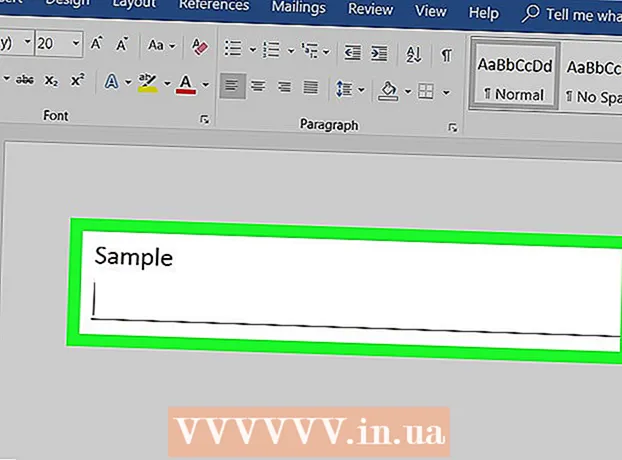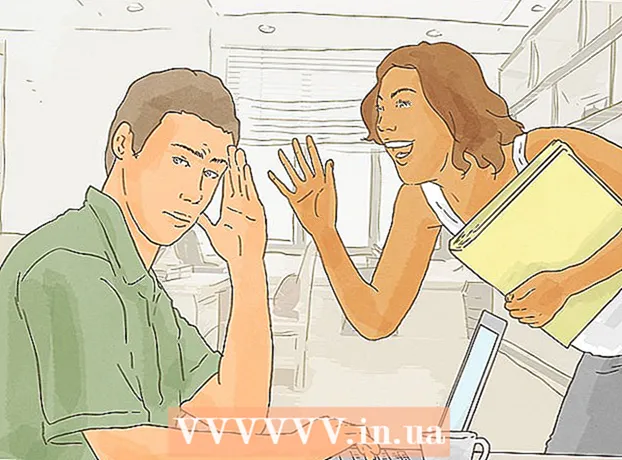Հեղինակ:
Randy Alexander
Ստեղծման Ամսաթիվը:
4 Ապրիլ 2021
Թարմացման Ամսաթիվը:
1 Հուլիս 2024
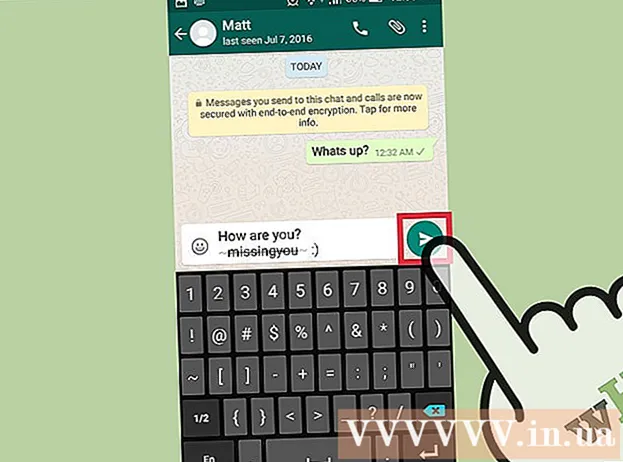
Բովանդակություն
WhatsApp- ը թույլ է տալիս գրառումներ գրել հաղորդագրությունների մեջ: Սա հիանալի միջոց է շեշտը դնելու համար ինչ-որ մեկի հաղորդագրությունները փոխելիս կամ խմբագրելիս: Ուղղակի ավելացնել add գծերին:
Քայլեր
2-ի մեթոդը ՝ iOS
Բացեք WhatsApp- ը:

Մամուլ ՉԱՏԵՐ (Զրույց): Այս տարրը էկրանի ներքևում հորիզոնական է:
Հպեք այն խոսակցությանը, որի համար ցանկանում եք խզել:

Կտտացրեք տեքստի դաշտին: Այս տարրը էկրանի ներքևում է: Երբ այս նյութին թակել եք, ցուցադրվում է ստեղնաշարը:
Մուտքագրեք հաղորդագրությունը այն հատվածին, որտեղ ցանկանում եք սկսել գծիկ գրել:

Ավելացրեք tilde ~. Սա dash քարտի առաջին քայլն է:- IOS սարքերում ~ նշանը հայտնաբերվում է ՝ սեղմելով 123 կոճակը կամ «? 123» կոճակը, ապա սեղմելով #+=, Կտտացրեք: Սա հանգույցների երկրորդ շարքի ձախից չորրորդ հանգույցն է:
Մուտքագրեք հաղորդագրության տեքստը, որը ցանկանում եք շեղել: Մի մուտքագրեք տարածք ~ նշանի և հաղորդագրության առաջին տառի միջև, որը ցանկանում եք շեղել:
Ավելացրեք a ~ հաղորդագրության վերջում, որը ցանկանում եք խլացնել: Այս քայլով ավարտվում է գծային քարտը:
- Մի մուտքագրեք տարածություն գծանշման հաղորդագրության վերջի և ~ նշանի միջև: Այժմ ~ նշանի միջև հաղորդագրության տողը տեքստի տուփի մեջ տեքստի միջև հայտնվում է տող:
Շարունակեք մուտքագրել հաղորդագրության մնացած մասը:
Կտտացրեք ներկայացման սլաքը: Հաղորդագրությունները կհայտնվեն զրույցի պատմության մեջ: Հաղորդագրությունը տողի հետ կհայտնվի նախադասության վերջում առանց ~ -ի: գովազդ
2-ի մեթոդը ՝ Android
Բացեք WhatsApp- ը:
Մամուլ ՉԱՏԵՐ (Զրույց): Այս տարրը էկրանի վերևում հորիզոնական է:
Հպեք այն խոսակցությանը, որի համար ցանկանում եք խզել:
Կտտացրեք տեքստի դաշտին: Այս տարրը էկրանի ներքևում է: Երբ այս նյութին թակել եք, ցուցադրվում է ստեղնաշարը:
Մուտքագրեք հաղորդագրությունը այն հատվածում, որտեղ ցանկանում եք սկսել գծիկ գրել:
Ավելացրեք tilde ~. Սա dash քարտի առաջին քայլն է:
- Android սարքերում ~ նշանը հայտնաբերվում է ՝ սեղմելով Sym- ը էկրանի ներքևի ձախ մասում, ապա ընտրելով 1/2: Կտտացրեք: Սա հանգույցների երկրորդ շարքի ձախից երկրորդ հանգույցն է:
Մուտքագրեք հաղորդագրության տեքստը, որը ցանկանում եք շեղել: Մի մուտքագրեք տարածք ~ նշանի և հաղորդագրության առաջին տառի միջև, որը ցանկանում եք շեղել:
Ավելացրեք a ~ հաղորդագրության վերջում, որը ցանկանում եք խլացնել: Այս քայլով ավարտվում է գծային քարտը:
- Մի մուտքագրեք տարածություն գծանշման հաղորդագրության վերջի և ~ նշանի միջև: Այժմ ~ նշանի միջև հաղորդագրության տողը տեքստի տուփի մեջ տեքստի միջև հայտնվում է տող:
Շարունակեք մուտքագրել հաղորդագրության մնացած մասը:
Կտտացրեք ներկայացման սլաքը: Հաղորդագրությունները կհայտնվեն զրույցի պատմության մեջ: Հաղորդագրությունը տողի հետ կհայտնվի նախադասության վերջում առանց ~ -ի: գովազդ